¿Dónde está la captura de imágenes en Mac?
Cuando desee transferir fotos desde muchas cámaras, dispositivos iOS, dispositivos iPadOS y otros dispositivos que tienen una cámara a su Mac, puede usar Image Capture, una aplicación de administración de fotografías integrada en Mac para ayudarlo a hacerlo. Antes de importar fotos a su Mac, necesita conocer la ubicación de la aplicación Image Capture. Entonces, ¿dónde está Image Capture en una Mac? En esta publicación, le mostraremos los pasos detallados para ayudarlo a encontrar el Aplicación de captura de imágenes en Mac.
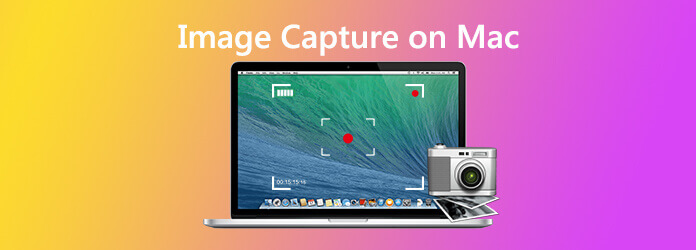
Image Capture es una aplicación nativa de Apple y viene integrada en cualquier Mac (OS X o macOS 11). Permite a los usuarios cargar imágenes desde cámaras digitales, iDevices o escáneres conectados directamente a la Mac o a la red. Permite a los usuarios administrar y eliminar imágenes no deseadas de su iDevice.
Recomendar: la mejor herramienta de captura de pantalla para tomar una captura de pantalla en Mac
Para tomar una captura de pantalla en tu Mac, puedes usar la herramienta profesional de screencast llamada Grabador de pantalla maestra Blu-ray que le permite tomar una captura de pantalla en Mac con facilidad. También tiene un editor incorporado para capturas de pantalla. Puede dibujar un rectángulo, una flecha, una línea, etc. en la captura de pantalla y agregar títulos a la imagen y más.
Después de descargar e instalar este software gratuito de captura de pantalla para Mac en su computadora. Elegir el La captura de pantalla característica en la interfaz principal. Screen Capture es la herramienta gratuita de captura de imágenes.

Luego, puede capturar una pantalla rectangular arrastrando el mouse. También puede realizar fácilmente una captura de pantalla a pantalla completa o una ventana personalizada.

Además, puede editar capturas de pantalla provistas de varias funciones de edición. Por ejemplo, puede recortar la captura de pantalla, dibujar un rectángulo, una flecha o una línea en la captura de pantalla y más.

Haga clic en el Ahorrar Botón para guardar la captura de pantalla.
1. Haga clic Ir en el menú del Finder.
2. Elige Aplicaciones de la lista desplegable.
3. Busque el icono Captura de imagen y haga clic en él.
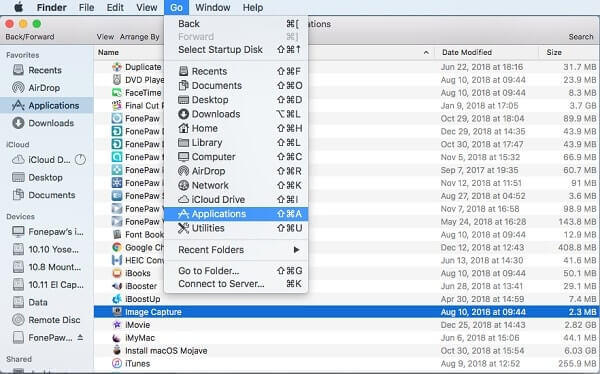
1. correr Plataforma de lanzamiento en el Muelle.
2. Abra la carpeta llamada Otro (esta es la ubicación predeterminada de Captura de imagen).
3. Busque el icono Captura de imagen y haga clic en él para abrirlo.
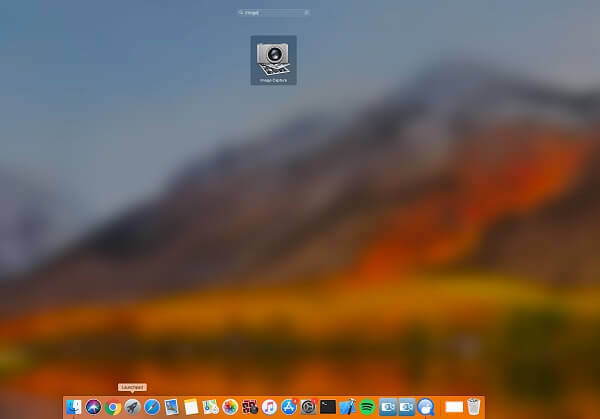
1. Haga clic en el icono de la lupa a la derecha de la barra de menú o presione Comando + Barra espaciadora en el teclado.
2. Luego, escriba Captura de imagen en la barra de búsqueda.
3. Haga clic en la aplicación Image Capture en el resultado de la búsqueda para iniciarla.
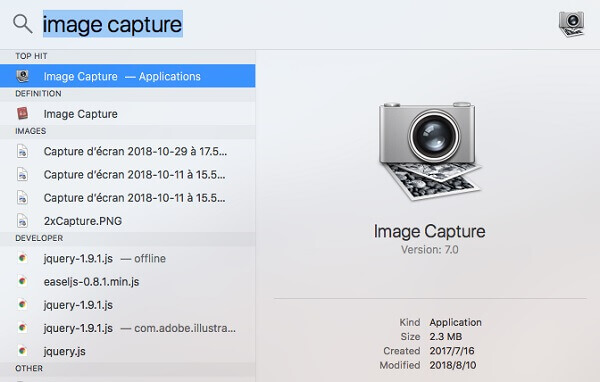
1. ¿Cómo tomar fotografías en Image Capture en Mac?
Utilice Image Capture para tomar fotografías con una cámara compatible conectada a su Mac. Primero, conecte su cámara a su computadora, luego encienda la cámara. En la aplicación Image Capture de su Mac, seleccione la cámara en la lista Dispositivos o Compartido. Luego, elija Archivo > Tomar fotografía. Si el comando Tomar fotografía está atenuado, su cámara no admite esta función.
2. ¿Cómo transfiero imágenes en Image Capture en Mac?
Primero, conecte su dispositivo a su computadora. En Captura de imagen, seleccione el dispositivo en la lista Dispositivos o Compartido. Utilice los botones en la parte inferior de la ventana Captura de imagen para ver las miniaturas como una lista. Haga clic en el menú emergente Importar a y luego elija dónde guardar las imágenes o qué aplicación usar para abrir la imagen. Para importar solo algunas de las imágenes, selecciónelas y luego haga clic en Importar. Para importar todas las imágenes, haga clic en Importar todo.
3. ¿Si mi dispositivo no funciona con Image Capture en Mac?
Asegúrese de que su dispositivo esté conectado de forma segura a su computadora y encendido. Si está transfiriendo imágenes desde un dispositivo iOS o iPadOS, es posible que se le solicite que desbloquee su dispositivo con un código de acceso o que confíe en el dispositivo. Si su cámara usa una tarjeta SD y su Mac tiene una ranura para tarjeta SD, inserte la tarjeta SD en la ranura de su Mac para transferir imágenes sin conectar la cámara. O consulta la documentación que viene con tu dispositivo para ver si funciona con computadoras Mac.
4. ¿Por qué mi dispositivo se apaga mientras transfiero imágenes usando Image Capture en Mac?
Algunos dispositivos se apagan si no presionas un botón o no marcas dentro de un período de tiempo específico. La descarga de una gran cantidad de imágenes puede exceder esa cantidad de tiempo y la transferencia de imágenes puede interrumpirse.
Más lectura
¿Dónde se almacenan las imágenes, vídeos y capturas de pantalla de Cameral en Android? [Resuelto]
Si no puede encontrar imágenes, capturas de pantalla o videos en su teléfono o tableta Android, consulte esta publicación para saber dónde se almacenan estos archivos.
Cómo grabar juegos en HD en iPad de forma flexible
Si quieres grabar la parte más emocionante del juego que estás jugando, puedes leer la publicación para aprender cómo capturar videos del juego en iPad.
Las 5 mejores formas gratuitas de realizar capturas de pantalla en Microsoft Surface en 2024
Esta publicación es la guía detallada para tomar capturas de pantalla en Surface. Puede aprender de las 5 formas gratuitas de imprimir la pantalla en todos los modelos de Surface, como Surface Pro X7/6/5, Surface Go 2, Surface Laptop Book, etc.
Guía completa para tomar capturas de pantalla de iPhone en iOS 17 y antes
Cuando desea grabar una videollamada en Viber, ¿cuáles son los mejores métodos para capturar el video deseado con un archivo de audio? Estos son los consejos y trucos que debe conocer del artículo.